上一篇
Win11系统 镜像 Win11正式版ISO镜像下载安装方法详细图文解析
- 问答
- 2025-08-04 18:31:01
- 6
🚀 Win11系统 🚀 镜像下载与安装全攻略(2025最新版)
✨ 图文解析 + 趣味Emoji,轻松搞定系统升级! ✨
📥 Part 1:镜像下载指南
微软官网直链下载(官方推荐)
🔗 地址: 微软官方Windows 11下载页面
💻 步骤:
- 打开页面 → 找到 “下载Windows 11磁盘映像(ISO)” → 选择 “Windows 11 (multi-edition ISO)”。
- 选择语言为 “简体中文” → 点击 “64位下载”,等待ISO文件(约5-6GB)下载完成。
媒体创建工具(MediaCreationTool)
🛠️ 工具用途:
- 一键下载ISO或制作启动U盘,适合小白用户。
- 操作:运行工具 → 接受协议 → 选择 “为另一台电脑创建介质” → 完成U盘制作或ISO保存。
第三方纯净版镜像(IT豪哥推荐)
🔥 资源亮点:
- 24H2最新版:集成官方补丁,无精简,支持家庭版/专业版/企业版。
- 下载地址:IT豪哥-电脑教程网
- 💡 提示:每月更新两次,版本号 26100,适合追求新功能的用户。
💻 Part 2:安装方法详解
方法1:U盘全新安装(适合纯净党)
1️⃣ 制作启动盘:
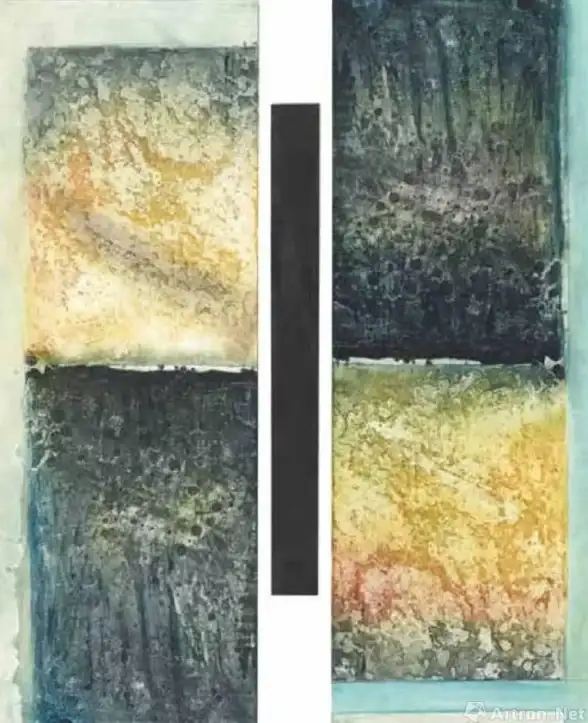
- 插入≥8GB U盘 → 用 UltraISO 打开ISO → 点击 “启动”→“写入硬盘映像”。
- 等待写入完成(约5分钟)。
2️⃣ BIOS设置:
- 重启电脑 → 按 F2/Del/F12 进入BIOS → 将U盘设为 第一启动项。
3️⃣ 安装流程:
- 选择语言 → 点击 “现在安装” → 删除旧分区 → 选择新分区 → 等待文件复制(约20分钟)。
- 完成个性化设置(密码建议简单化😉)。
方法2:Windows Update直接升级(保留数据)
🔄 步骤:
- 打开 “设置”→“更新与安全”→“Windows更新” → 点击 “检查更新”。
- 看到 “Windows 11升级” → 点击 “下载并安装” → 跟随向导完成。
方法3:绕过TPM限制(老电脑专用)
⚠️ 风险提示:需修改注册表,可能影响稳定性。
🔧 工具:Rufus + Win11 ISO
- 打开Rufus → 选择U盘和ISO → 勾选 “扩展Windows 11安装(无TPM/安全启动)” → 开始制作。
- 启动安装流程同方法1。
🎉 Part 3:安装后优化设置
1️⃣ 关闭广告:
- 设置→隐私→关闭 “允许应用使用广告ID”。
2️⃣ 必装软件推荐:
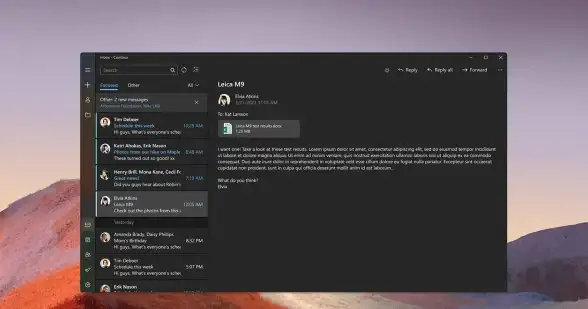
- 浏览器:Chrome/Edge(🚫拒绝XX安全卫士!)
- 解压工具:Bandizip(比WinRAR干净🧹)
- 驱动更新:官网下载,拒绝第三方驱动工具!
3️⃣ 性能提速:
- 关闭视觉效果:设置→高级系统设置→性能→选 “调整为最佳性能”。
- 定期清理:Win+R输入
cleanmgr→ 勾选临时文件→立即清理。
❓ 常见问题Q&A
Q:安装到一半蓝屏了怎么办?
A:拔掉所有外设→重启→重试(90%是USB冲突🔌)。
Q:激活失败?
A:检查网络→重启→再试(正版密钥可联系微软客服💻)。
Q:安装后C盘只剩30G?
A:打开 “设置”→“存储”→“清理建议” → 勾选临时文件→立即清理!
🎮 彩蛋时间:Win11新功能体验
- 全新开始菜单:居中设计,强迫症慎点😱!
- 安卓应用支持:通过亚马逊应用商店运行TikTok/Instagram(需开启开发者模式📱)。
- DirectStorage加速:游戏加载速度提升50%🚀(需NVMe固态硬盘)。
🎯 :
无论你是追求纯净安装的极客,还是想保留数据的普通用户,这份攻略都能帮你轻松搞定Win11!快去体验微软的“太空飞船”系统吧!🚀
本文由 业务大全 于2025-08-04发表在【云服务器提供商】,文中图片由(业务大全)上传,本平台仅提供信息存储服务;作者观点、意见不代表本站立场,如有侵权,请联系我们删除;若有图片侵权,请您准备原始证明材料和公证书后联系我方删除!
本文链接:https://vps.7tqx.com/wenda/536544.html

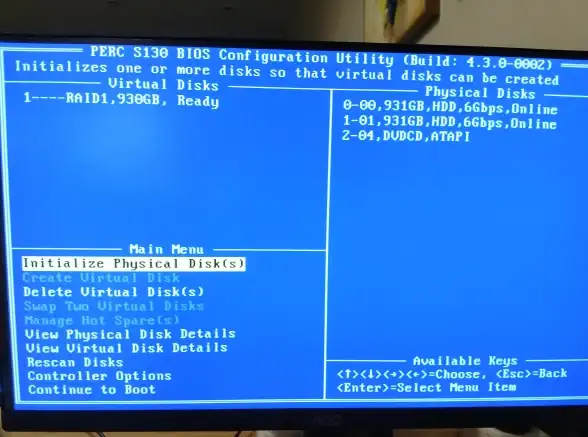


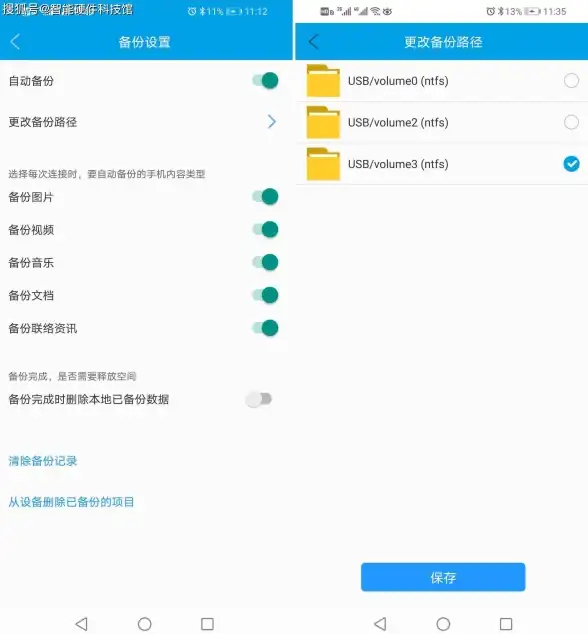
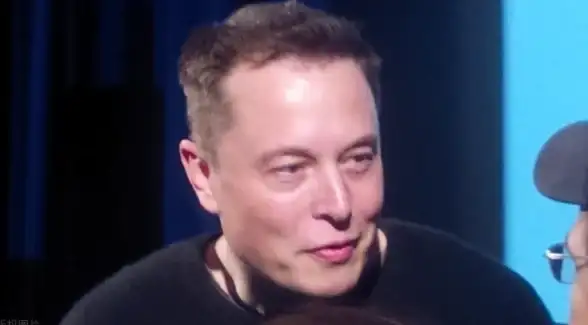



发表评论